
こんにちは、さち です。
複数のファイルの名前をまとめて変更する時は
リネームソフトを使うと便利ですよね。
ただ、ファイル数が少なくて簡単な整理をするだけなら
リネームソフトを起動するのも面倒になってくる…。
実は、簡易的な連番リネームであれば
Windows の標準機能でもできるんです!
操作手順
Windows の標準機能しか使わないので
もちろんソフトの別途導入は一切不要。
下記の手順で行うことができます。
- ファイルを複数選択。

- 選択したファイル上で「右クリック」→「名前の変更」。

- ファイル名を入力して「Enter」キーを押す。
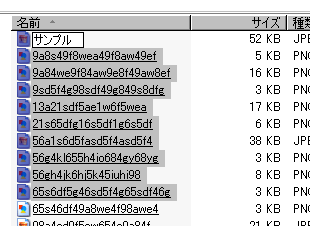
- 連番付きでリネームされました。
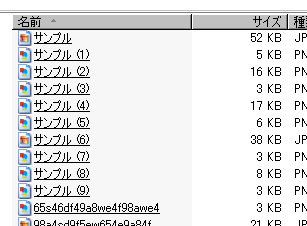
WindowsXP では、2つ目以降のファイルから連番が付き
最初のファイルには連番が付きません。
(Vista 以降では、最初のファイルから連番が付きます)
WindowsXP で最初のファイルも含めて連番を振るには
次項の方法を使ってください。
最初のファイルも含めて連番リネーム
手順「2」までは前項とまったく同じですが
確認のためにもう一度書いておきます。
- ファイルを複数選択。

- 選択したファイル上で「右クリック」→「名前の変更」。

- ここでの操作が前項と異なります。
名前は「ファイル名 (1)」としましょう。
(『ファイル名』と『(1)』の間は半角スペース無しでも可)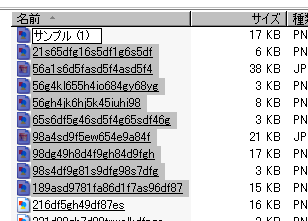
- すると、最初のファイルを含めて連番を振ってくれます。

地味な違いですが覚えておいて損はないです。
Windows Vista 以降では
前項の方法で普通に連番リネームをしても
最初のファイルから連番が付く仕様です。
ちなみに、名前変更時に付ける番号は (1) 以外でもOK。
例えば、(12) にすれば
(12) から始まる連番が振られます。
ファイルをまとめてリネームしたいけど
わざわざリネームソフトを使うまでもないという時は
この方法を使ってみてください。


コメント